Diverse Einstellungen können über Registry oder Konfigurationsdateien realisiert werden. Das Verfahren lässt sich durch den Einsatz von so genannten Cabinet-Dateien automatisieren (siehe unten unter "CAB FILE Automatic Setup Tool"). Dadurch entfällt das manuelle Einrichten einzelner Geräte.
|
| Q: | Anschlüsse |
| A: |
| Schnittstelle |
Port |
| USB |
COM2 |
| USB (Modem) |
COM5 |
| Bluetooth Serial Profile (Client) |
COM6 |
| Bluetooth Serial Profile (Server) |
COM7 |
| Bluetooth Dial-up Network |
COM7 |
|
| Q: | Key Codes |
| A: |
| Middle Trigger |
0xE6 |
| Left Softkey (F1) |
0x70 |
| Right Softkey (F2) |
0x71 |
Softkeys können im Compact Framework nicht über Key Messages abgefangen werden, wenn die Form-Klasse über ein MainMenu verfügt. |
| Q: | Konfigurationsdateien |
| A: |
| Gerät |
Pfad |
Dateiname |
| Laser Scanner |
\FLASHDISK\SYSTEM SETTINGS\ |
OBRDRV.INI |
| WLAN |
\FLASHDISK\SYSTEM SETTINGS\ |
WLANCFG.INI |
Weitere Details sind im Software Manual für das IT-300 beschrieben.
Für die Konfiguration von WLAN finden Sie unter START, SETTINGS, CONNECTIONS ein entsprechendes Utility (WLAN Settings). Die Einstellungen werden in einer Konfigurationsdatei gespeichert.
Alternativ können Sie auch die Windows ® Zero Configuration verwenden. Diese bietet jedoch weniger Optionen und legt die Daten nicht in einer Konfigurationsdatei ab. Entscheiden Sie sich bitte für die eine oder die andere Konfiguration. Verwenden Sie die unterschiedlichen Einstellungsmöglichkeiten bitte nicht konkurrierend zueinander. Wir empfehlen dringend die Verwendung von WLAN Settings. |
| A: |
Sie können die Bereitstellung von Konfigurationsdateien und Einstellungen in der Registry automatisieren und dadurch vereinfachen, indem Sie zur Installation eine Cabinet Datei einsetzen (Dateiendung CAB). |
|
| |
| Q: | CPU-Geschwindigkeit |
| A: |
Mit den Werkseinstellungen ist das Gerät auf eine lange Akku-Laufzeit ausgelegt, und die CPU läuft nur "bei Bedarf" mit nomineller Taktung von 624 MHz. Um die Leistung dauerhaft zu erhöhen, können Sie die Geschwindigkeit über die Einstellung "CPU Speed" unter START, SETTINGS, SYSTEM anpassen. TURBO entspricht 624 MHz, STANDARD ist gleich 312 MHz, und POWER SAVING steht für 208 MHz.
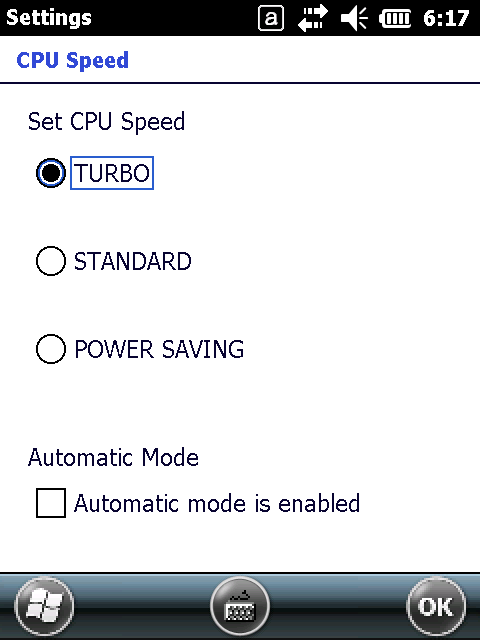
|
| Q: | Power Management |
| A: |
Geräte mit Windows Mobile können zu bestimmten Ereignissen (Events) aufgeweckt werden. Dazu gehören unter anderem eingehende Anrufe oder auch die Systemdienste, die das Gerät zum Beispiel um 12:00 Uhr automatisch einschalten. Nach 30 Sekunden schaltet sich das Gerät jedoch automatisch wieder aus, sofern keine Benutzereingaben gemacht werden. |
| Q: | Hintergrundbeleuchtung (Backlight Settings) |
| A: |
Wenn das Gerät eingeschaltet ist und Sie nichts auf dem Bildschirm sehen können, ist womöglich die Hintergrundbeleuchtung des Bildschirms abgeschaltet. Sie können die Hintergrundbeleuchtung mit bestimmten Tastenkombinationen steuern. Probieren Sie in diesem Fall bitte entweder die Tastenkombination [Fn] + [1] oder mehrfach die Kombination aus [Fn] + [6]. |
| A: |
Unter START, SETTINGS, SYSTEM können Sie über den Eintrag "Backlight" Einstellungen für die Hintergrundbeleuchtung vornehmen. Achten Sie bitte stets darauf, die Option "Turn on backlight when a button is pressed or the screen is tapped" nicht abzuschalten. Das gilt sowohl für "Battery Power" als auch für "External Power".
|
| Q: | Kiosk-Mode |
| A: |
Wenn Sie den Zugriff des Anwenders auf bestimmte Funktionsbereiche beschränken, läuft das Gerät in einem so genannten Kiosk-Mode. Für diesen Zweck gibt es das CASIO "Active Menu System", mit dem Sie den Zugriff auf das IT-300 beschränken können. |
| Q: | Logging Tool |
| A: |
Mit dem Logging Tool können Fehler im System analysiert werden. Es wird automatisch über die Verknüpfung "Log.lnk" im Verzeichnis \Windows\StartUp aktiviert. Die Verknüpfung zeigt auf das Programm "MoLogSys.exe" im Windows-Verzeichnis. Das Tool kann beendet werden, indem Sie entweder das Programm "MoLogStop.exe" im Windows-Verzeichnis aufrufen oder die Verknüpfung entfernen und das Gerät über ein Soft-Reset neu booten. Wir empfehlen, das Tool zu beenden, bevor Sie ein Backup anlegen. Weitere Hinweise finden Sie im Software Manual. |
| Q: | Registry |
| A: |
Änderungen an der Registry werden zunächst nur in den Cache geschrieben. Wird z.B. ein Reset ausgeführt, ohne den Cache wegzuschreiben, gehen die Änderungen womöglich verloren. Sie können den Cache wegschreiben, indem Sie entweder das Gerät aus- und wieder einschalten oder in Ihrer Anwendung RegFlushKey aus der Windows API aufrufen. |
| Q: | Gerätesicherheit |
| A: |
Ab Werk ist das IT-300 auf "One Tier-Prompt" konfiguriert. In dieser Konfigurationsvariante wird das Gerät beim Aufruf einer nicht signierten Anwendung eine Bestätigung des Benutzers einholen, ob er sich sicher ist, dass die unsignierte Applikation installiert oder ausgeführt werden soll. |
| Q: | Device Emulator |
| A: |
Wenn der Device Emulator für das IT-300 nicht gestartet werden kann, überprüfen Sie bitte zunächst die Installationsanleitung im Quickstart Guide. Kontrollieren Sie bitte auch, ob der Wert für "module" in der Datei "IT-300WM_PV.cdes" tatsächlich auf einen existierenden Emulator verweist. In der Grundeinstellung wird die Datei "IT-300WM_PV.cdes" im Verzeichnis C:\<Program Files>\Windows Mobile 6.5.3 DTK\PocketPC\Deviceemulation\IT-300\bmpPVEN\ installiert.
Beispiel: module=C:\Programme\Microsoft Device Emulator\1.0\DeviceEmulator.exe |
| Q: | Betriebssystemversion |
| A: |
Auf Geräten mit Windows Embedded Handheld 6.5 finden Sie die aktuelle Version unter START => SETTINGS => SYSTEM => VERSION INFO. Für Support-Anfragen geben Sie bitte ROM ID und Build ID an. Auf Geräten mit Produktionsdatum April 2011 oder später ist das aktuelle Betriebssystem vorinstalliert (ROM ID 1104-2210, Build ID 65347).
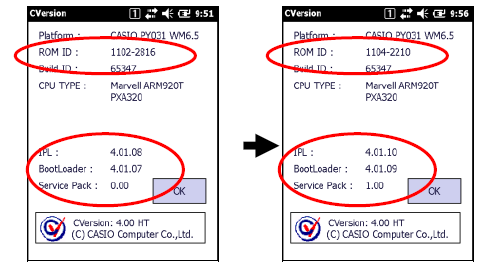
|